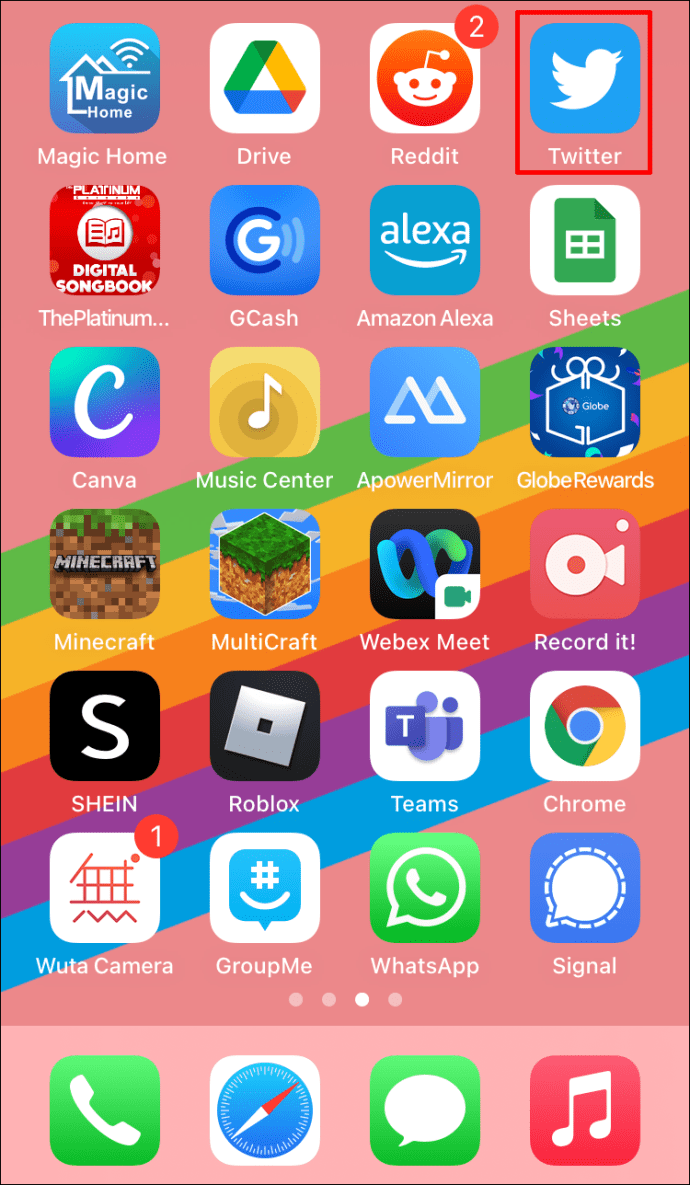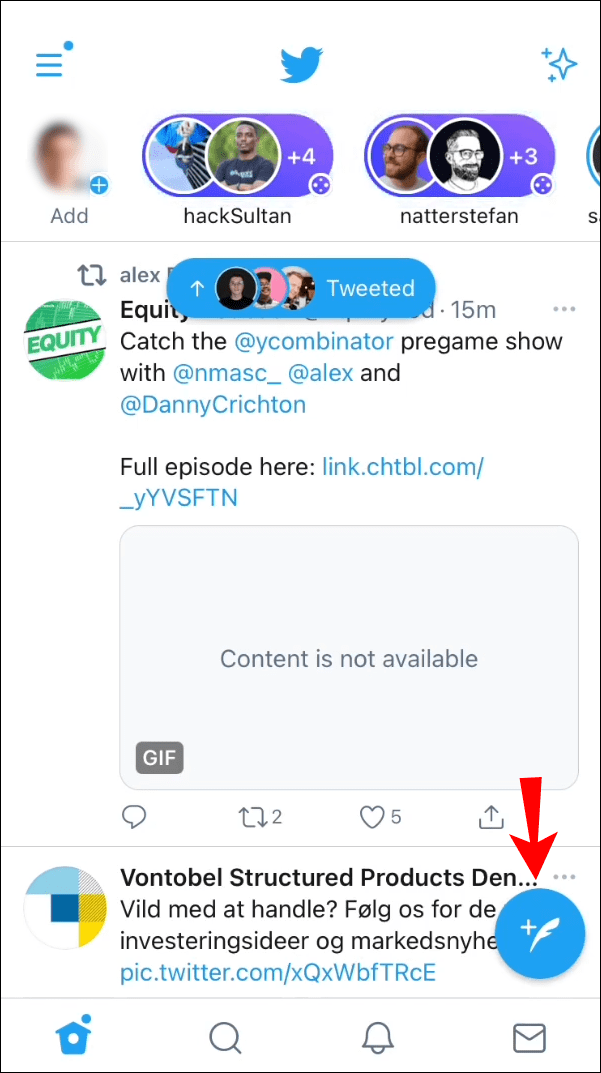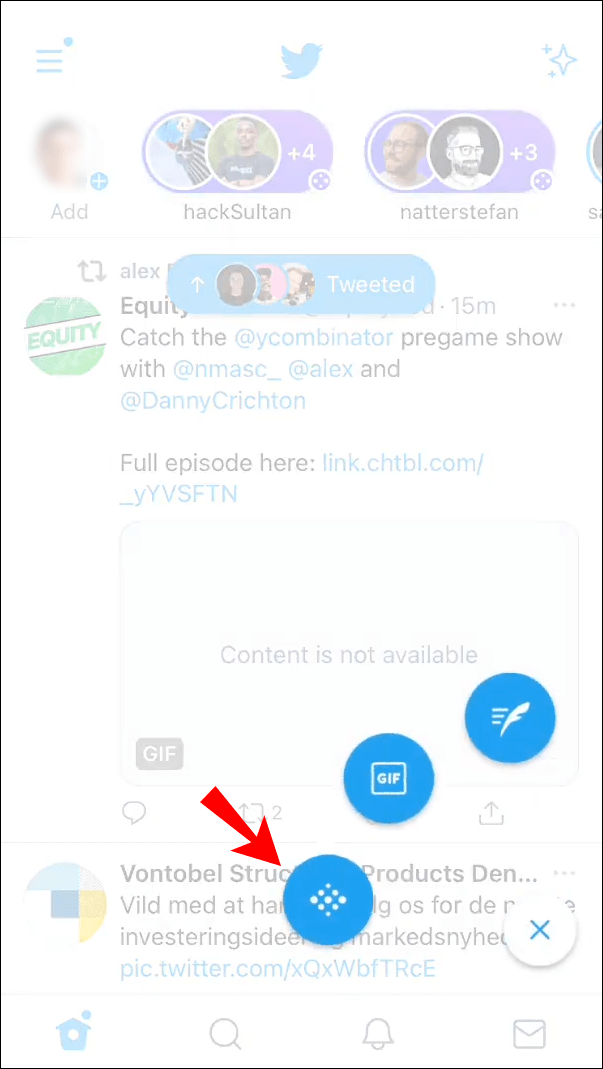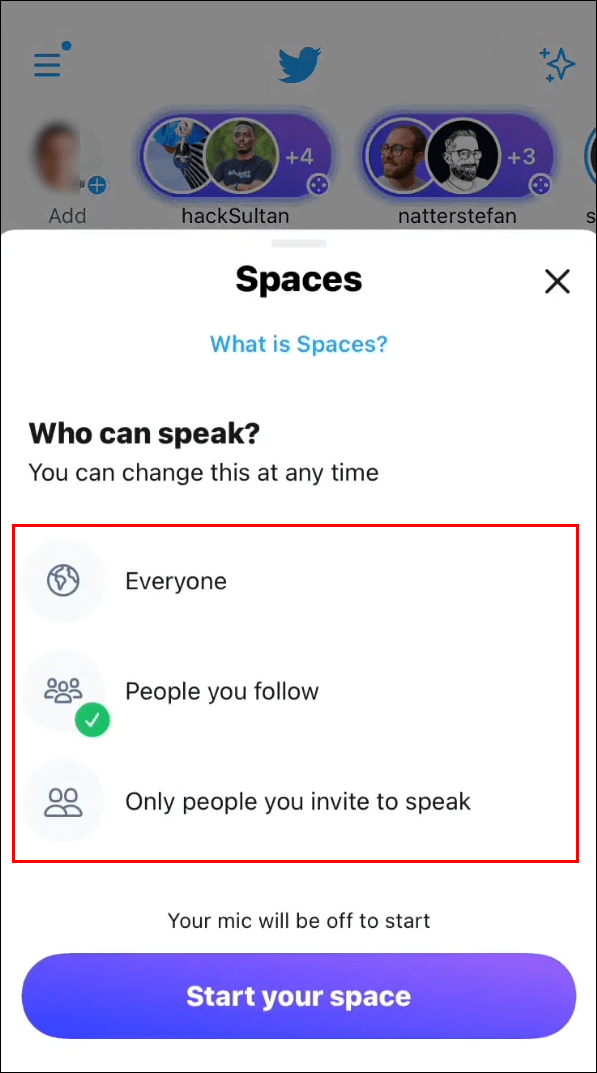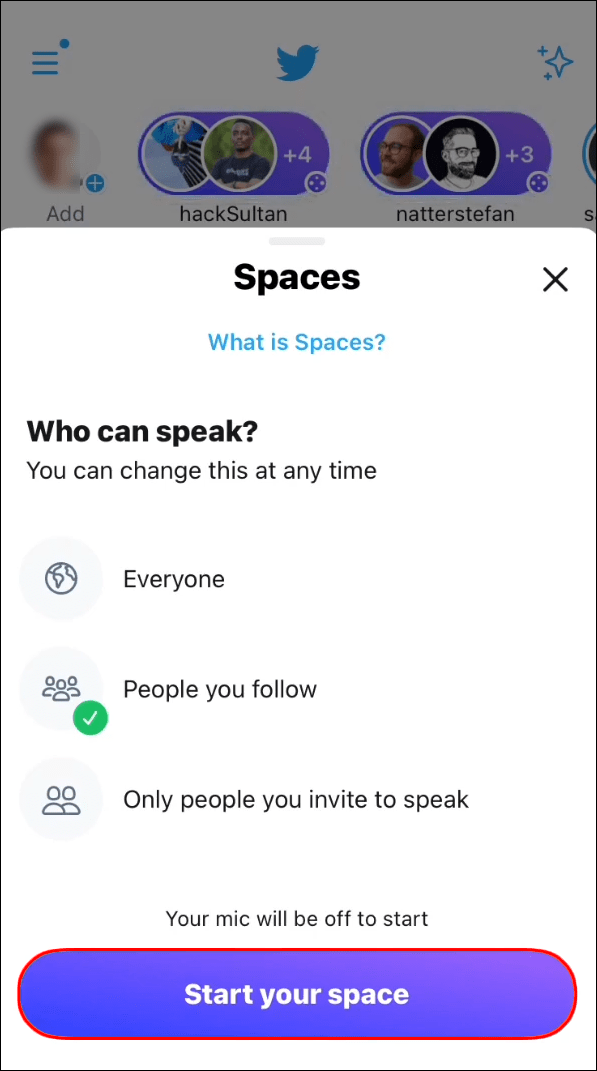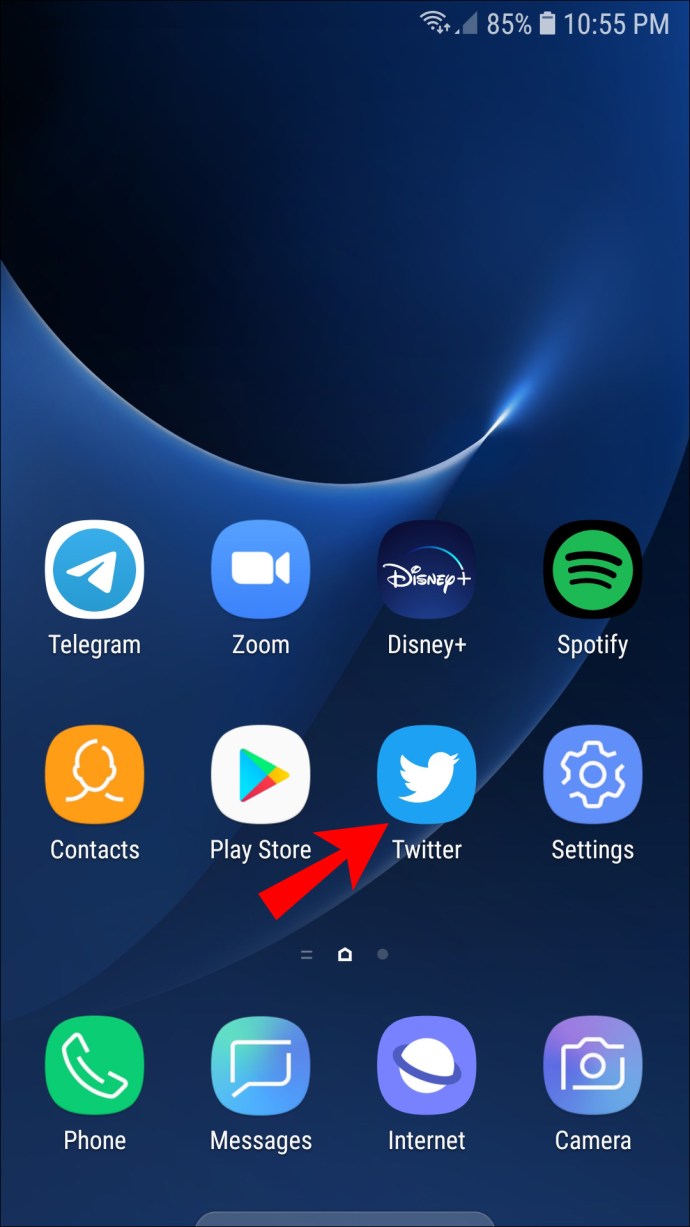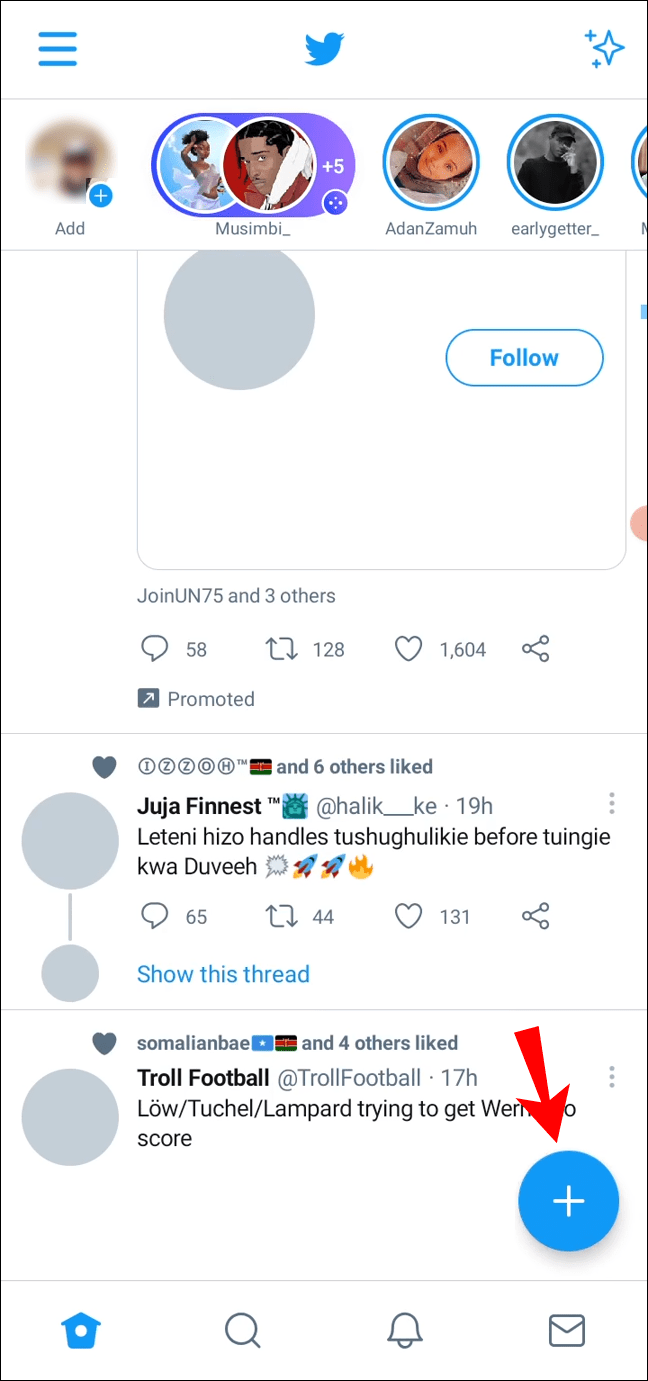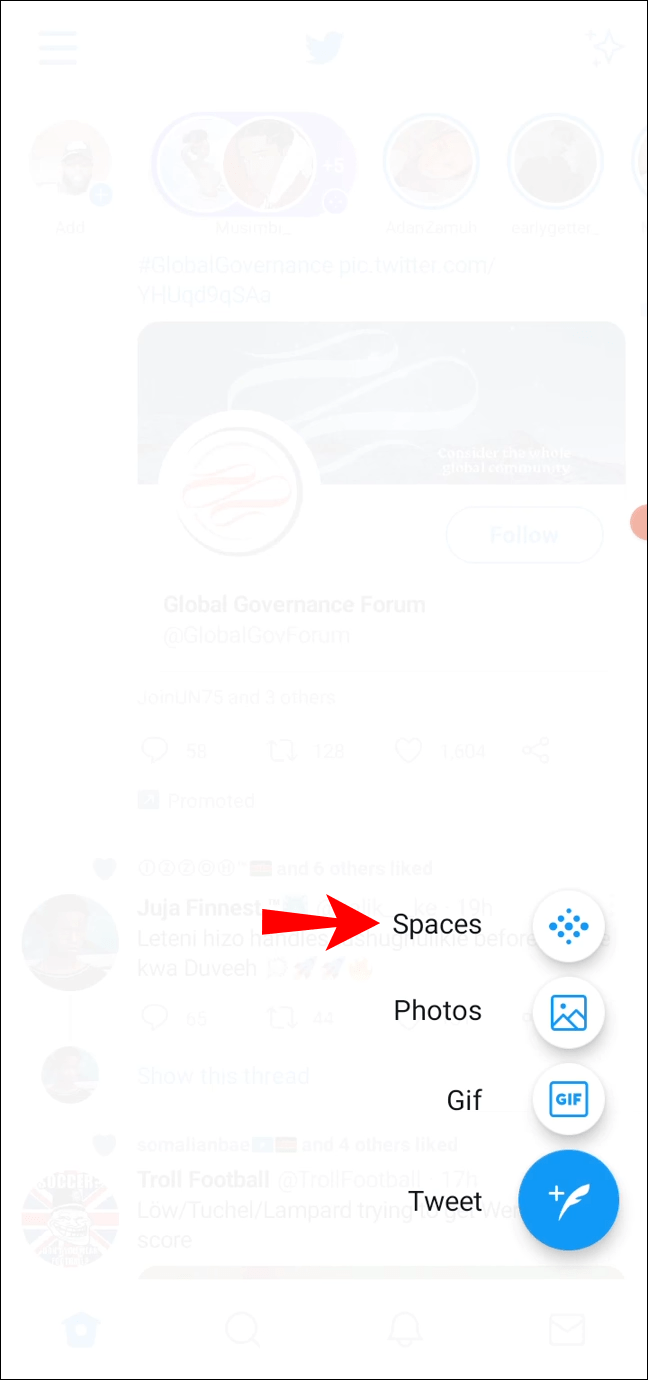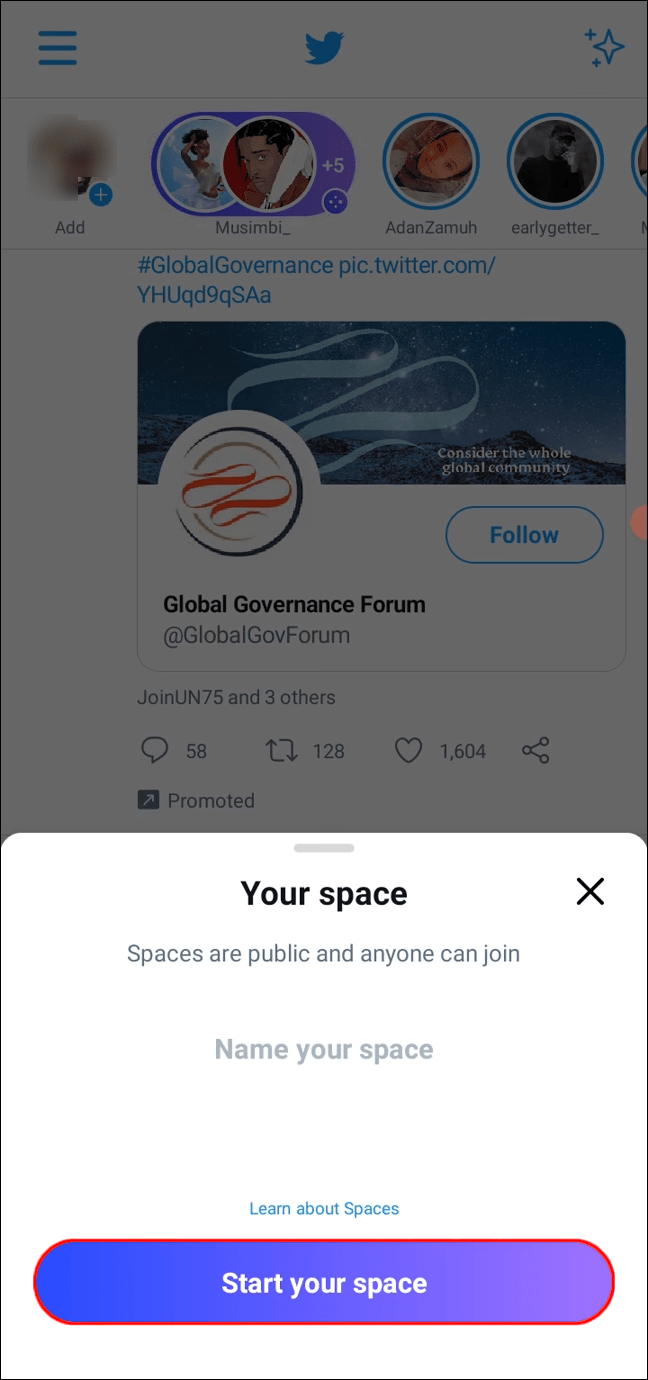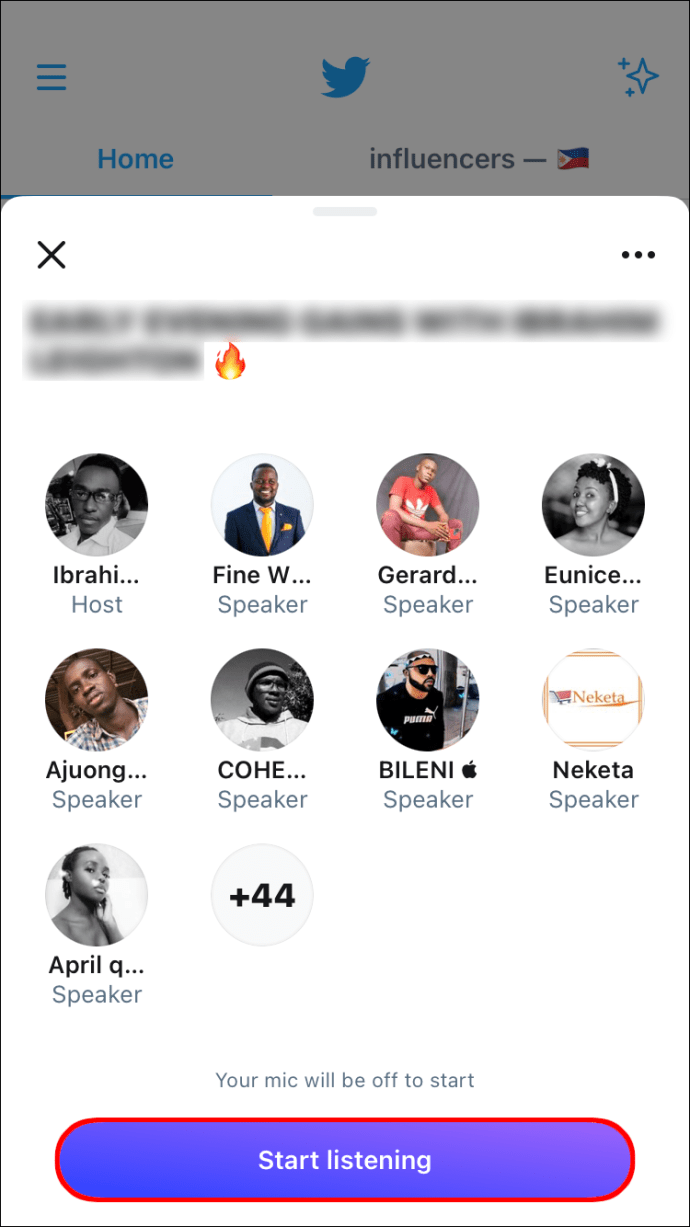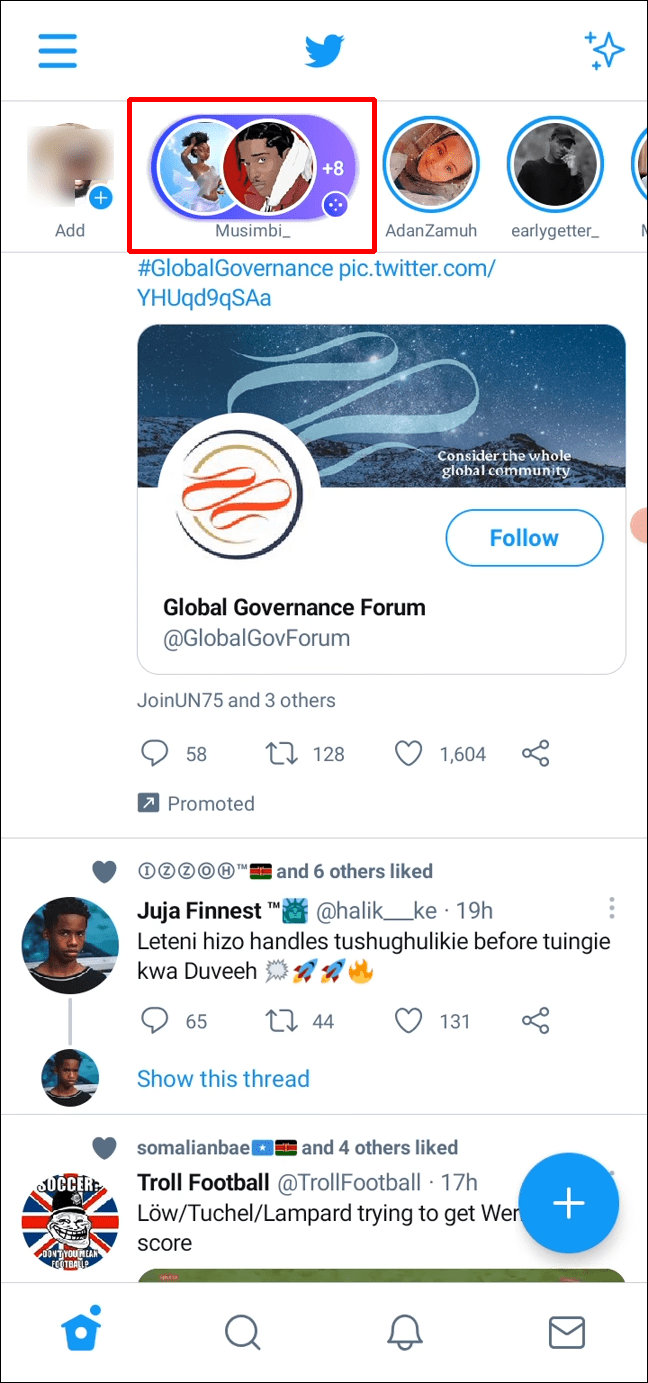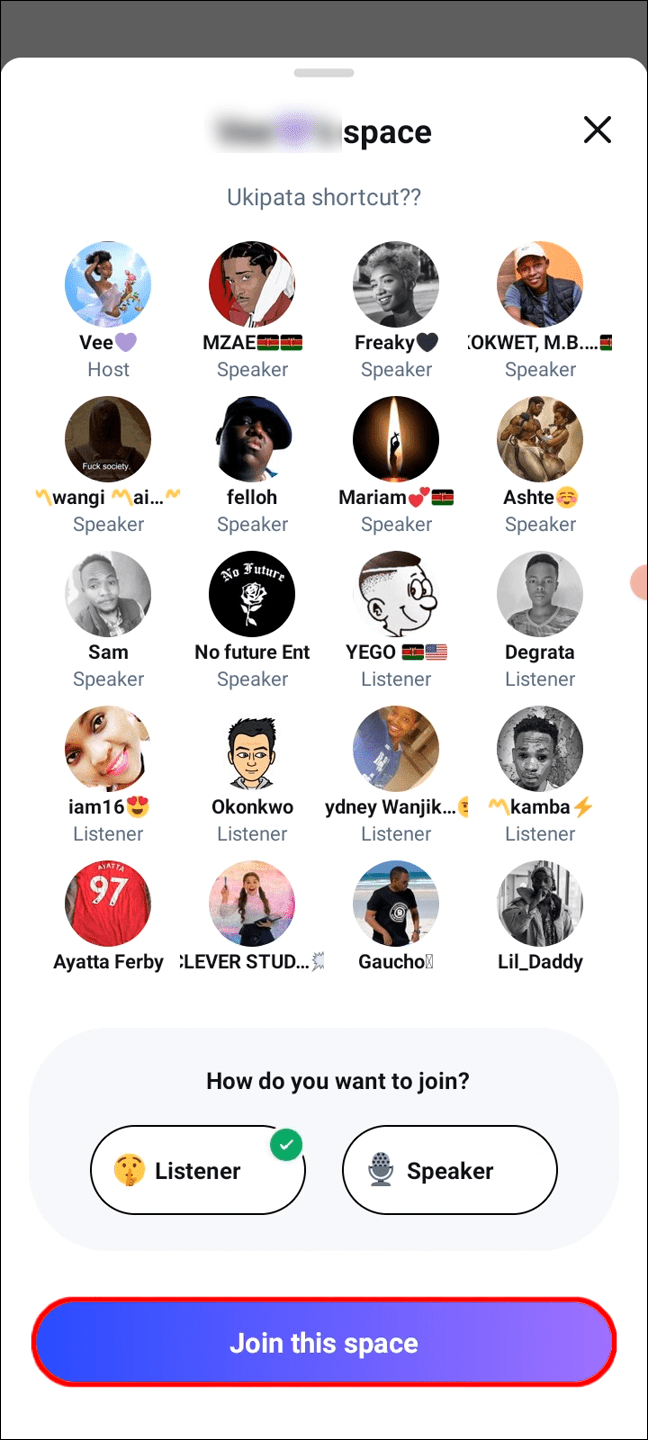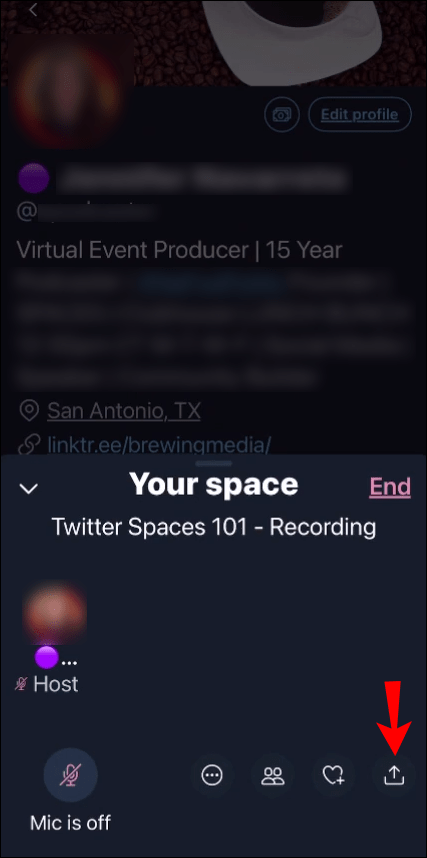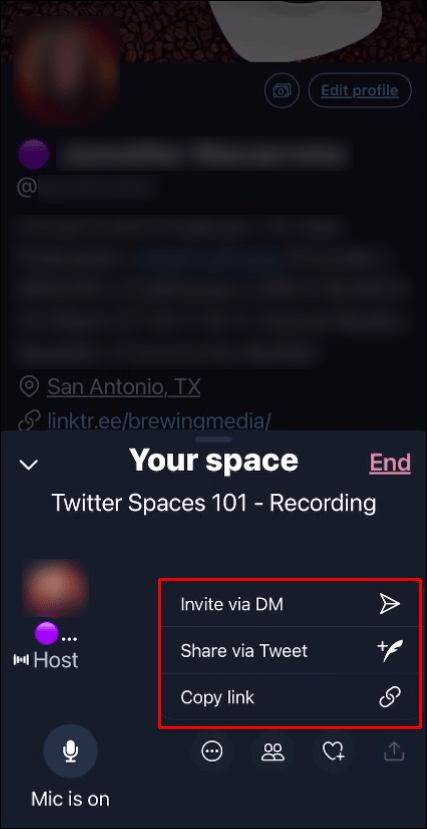آپ کے 600 یا اس سے زیادہ ٹویٹر پیروکار ہیں، آپ کو Twitter Spaces تک رسائی حاصل ہے، جو آپ کو چند یا لاکھوں لوگوں کے لیے حقیقی وقت کی آڈیو گفتگو کی میزبانی کرنے یا اس میں شامل ہونے کی اجازت دیتی ہے۔

ٹوئٹر اسپیسز پر، کوئی بھی بات چیت کو سن سکتا ہے یا کسی بھی چیز کے بارے میں کھل کر اپنے خیالات کا اشتراک کر سکتا ہے (بشرطیکہ انہیں رسائی دی گئی ہو)۔ اگر آپ یہ جاننا چاہتے ہیں کہ Twitter Spaces کو کیسے استعمال کیا جائے، تو ہم نے یہاں ایک جامع تعارف لکھا ہے۔
ہم اس بات پر جائیں گے کہ اسپیس کو کیسے شروع اور آباد کیا جائے، اسپیس میں کیسے شامل کیا جائے، اور اسپیس سیشن ختم ہونے کے بعد آڈیو کا کیا ہوتا ہے۔
ٹویٹر اسپیس پر اسپیس کیسے شروع کریں۔
اگر آپ کے 600 سے زیادہ ٹویٹر فالوورز ہیں، تو آپ اپنے موبائل ڈیوائس سے ٹویٹر اسپیس کی میزبانی کر سکتے ہیں۔ اسے آئی فون یا اینڈرائیڈ ڈیوائس کے ساتھ کرنے کا طریقہ یہاں ہے۔
آئی فون
اپنے آئی فون کے ذریعے اسپیس شروع کرنے کے لیے:
- ٹویٹر کھولیں۔
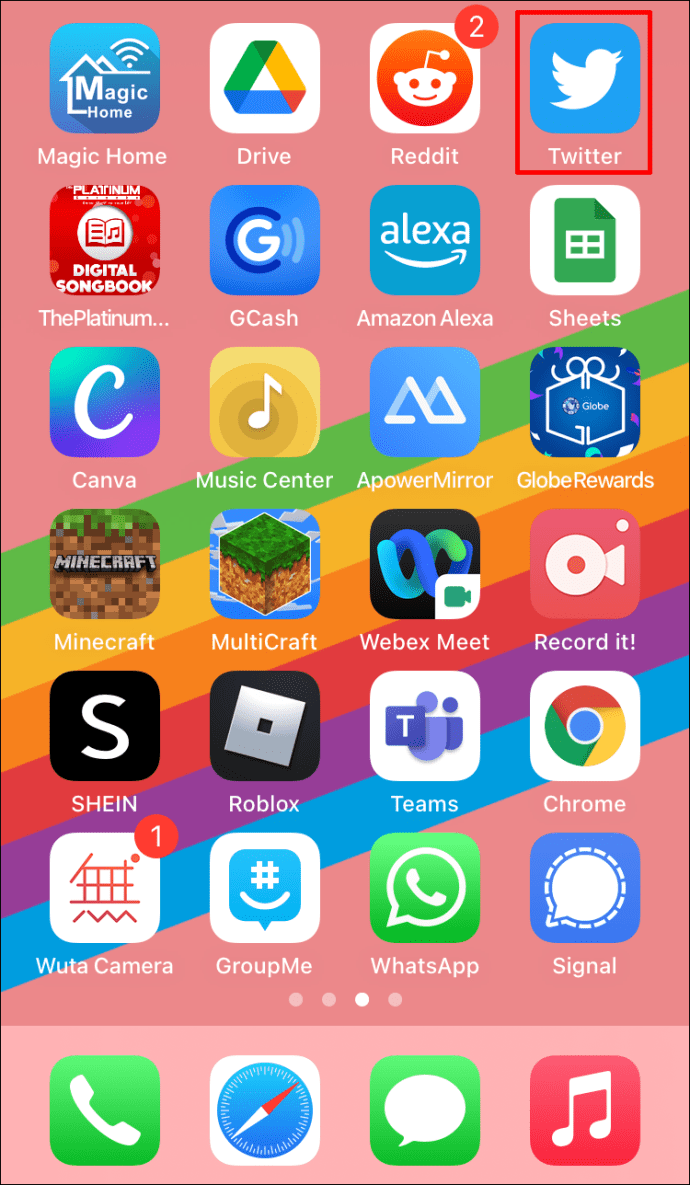
- ہوم ٹیب سے، بلیو پلس سائن اور فیدر کمپوز بٹن کو دیر تک دبائیں۔
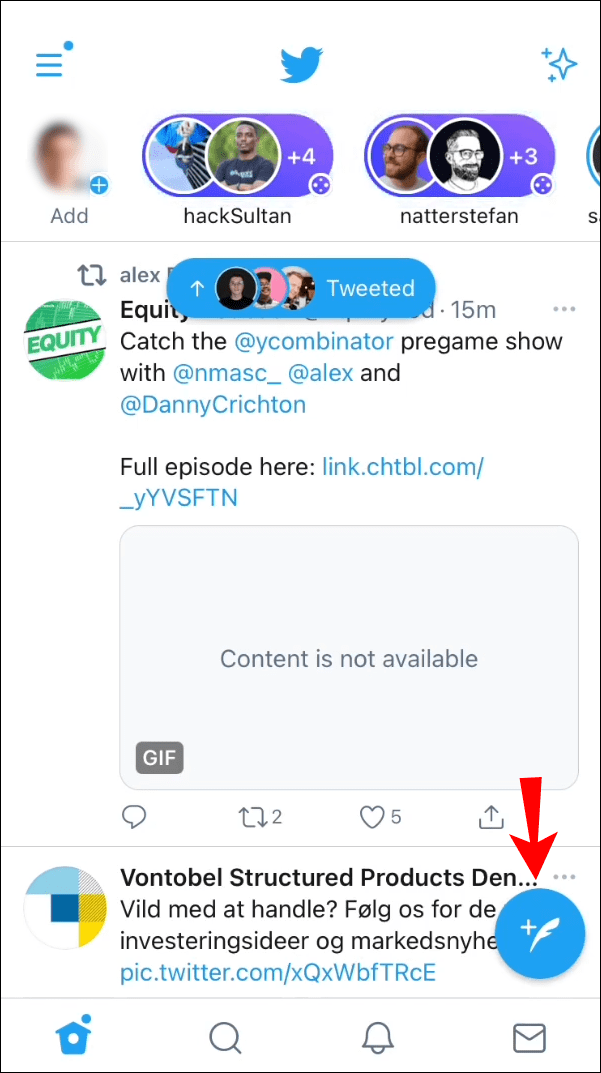
- بائیں جانب والے مینو سے، جامنی رنگ کے پس منظر کے "Spaces" آئیکن پر کلک کریں (متعدد دائروں کی ہیرے کی شکل)۔
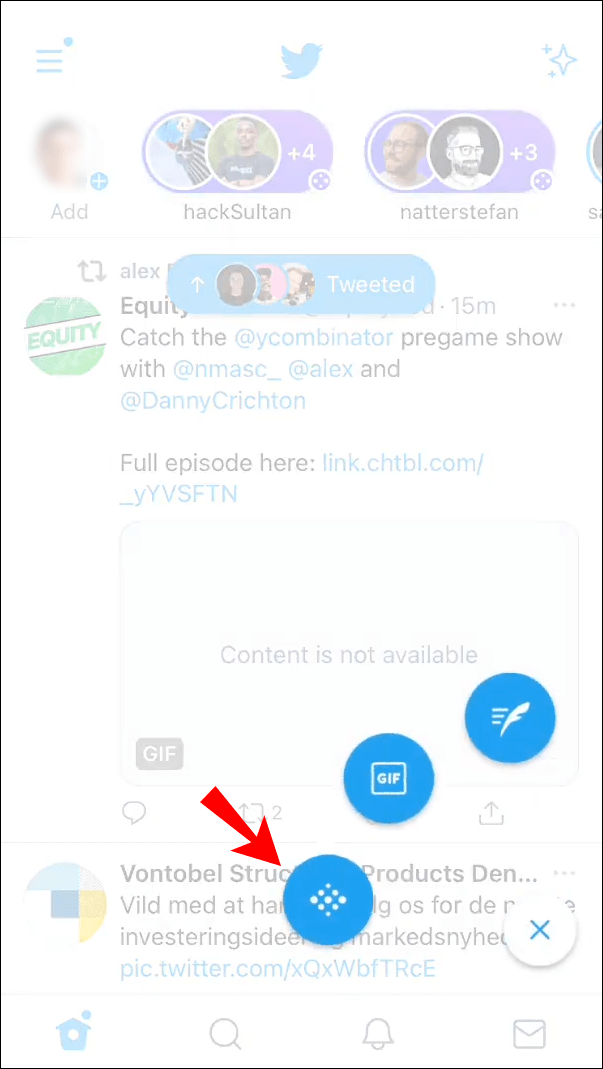
- منتخب کریں کہ کون بول سکتا ہے "ہر ایک" جو شامل ہوتا ہے، "جن لوگوں کی آپ پیروی کرتے ہیں" یا "صرف وہ لوگ جنہیں آپ بولنے کے لیے مدعو کرتے ہیں۔"
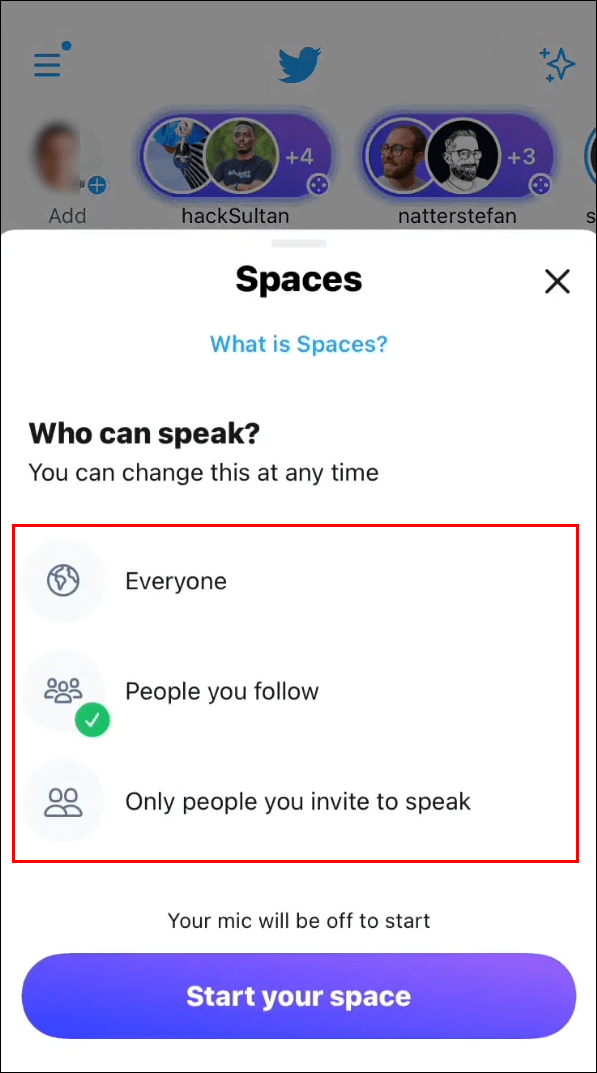
- "اپنی جگہ شروع کریں" بٹن پر کلک کریں۔
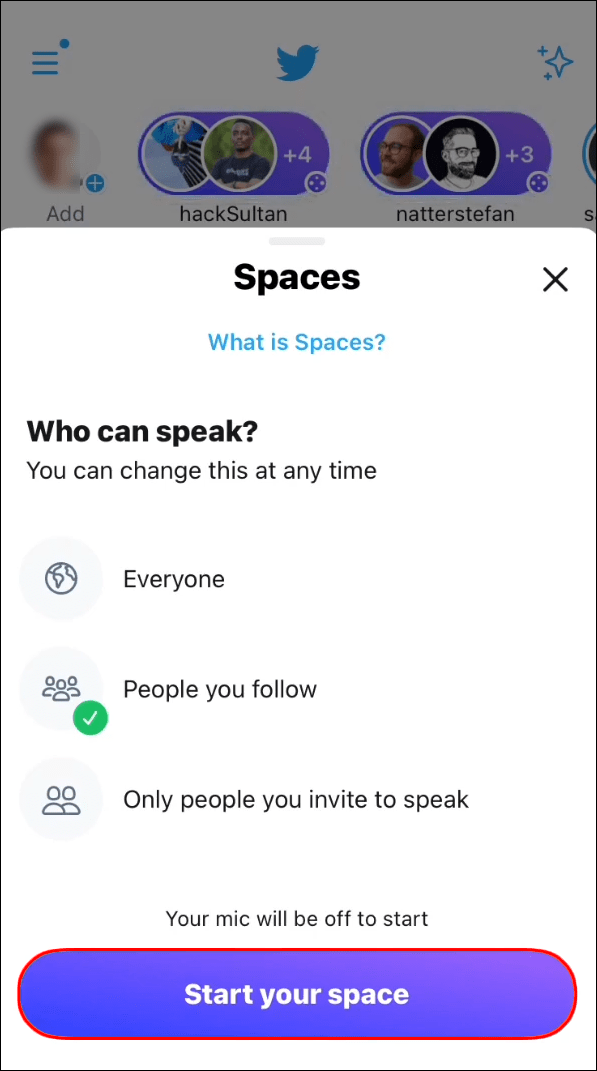
اسپیس شروع ہونے کے بعد، آپ اپنا مائیک آن/آف کر سکتے ہیں، لوگوں کو مدعو کر سکتے ہیں، بولنے کے کردار کو تبدیل کر سکتے ہیں، ردعمل ظاہر کر سکتے ہیں، اور اپنے پیروکاروں کے ساتھ اسپیس کا اشتراک کر سکتے ہیں۔
انڈروئد
اپنے اینڈرائیڈ ڈیوائس سے ٹویٹر اسپیس شروع کرنے کے لیے:
- ٹویٹر کھولیں۔
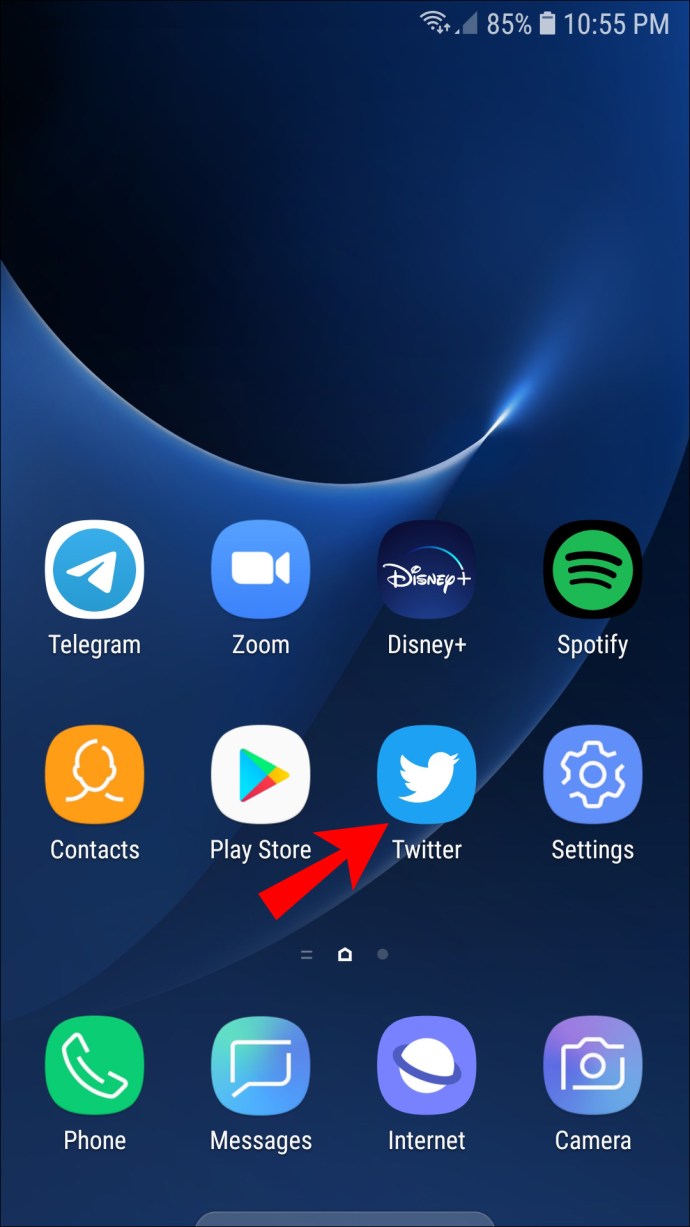
- ہوم ٹیب سے، نیلے پلس سائن کمپوز بٹن کو دیر تک دبائیں۔
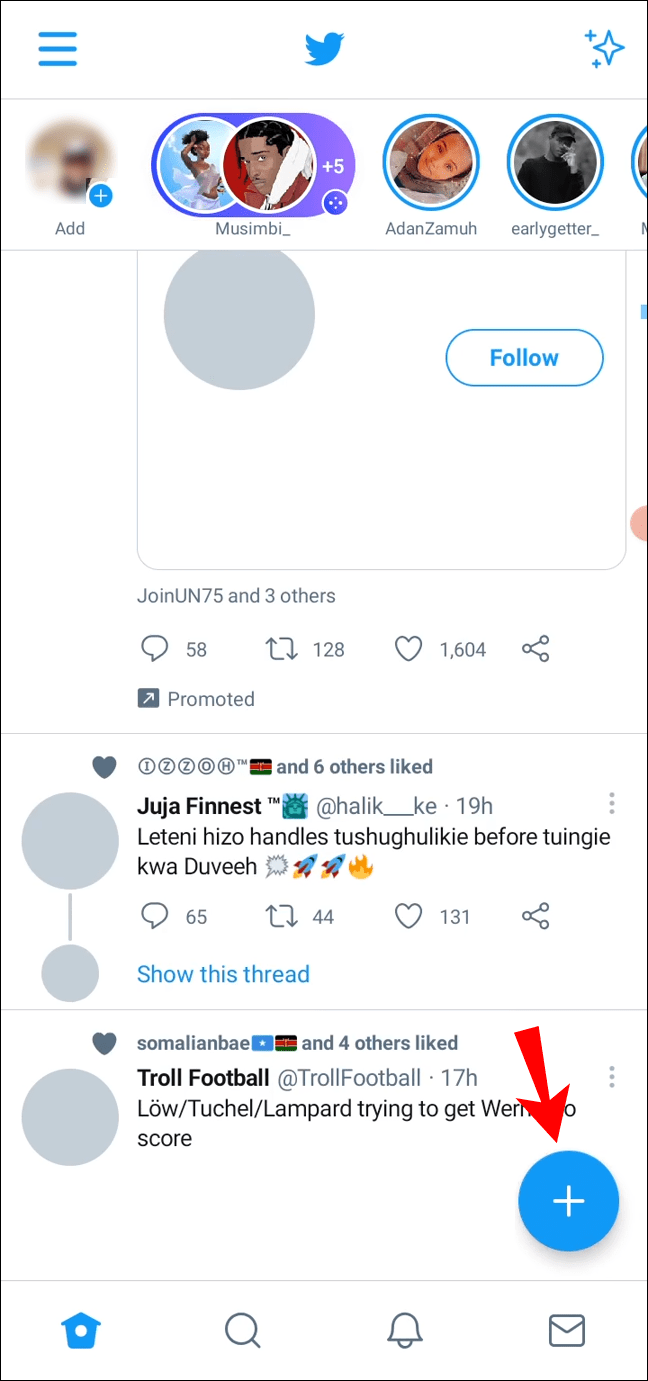
- مینو سے "Spaces" آئیکن پر کلک کریں (متعدد دائروں کی ہیرے کی شکل)۔
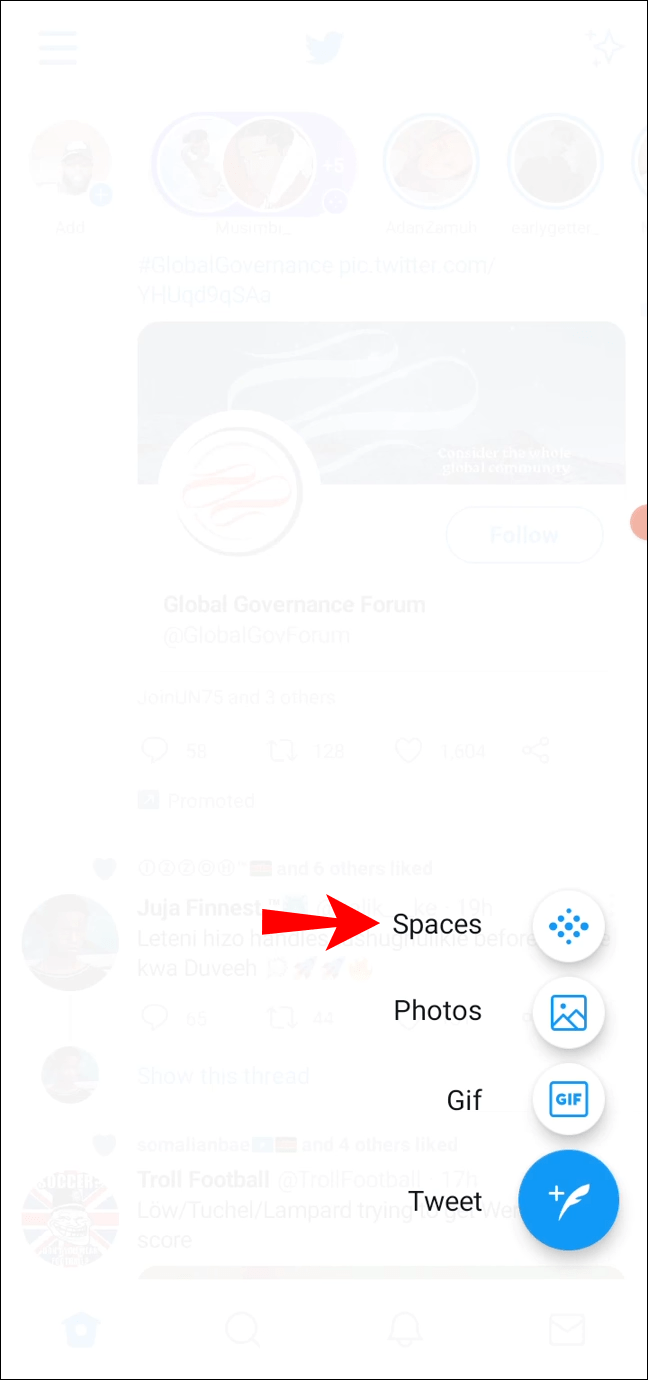
- منتخب کریں کہ کون بول سکتا ہے "ہر ایک" جو شامل ہوتا ہے، "جن لوگوں کی آپ پیروی کرتے ہیں" یا "صرف وہ لوگ جنہیں آپ بولنے کے لیے مدعو کرتے ہیں۔"
- "اپنی جگہ شروع کریں" بٹن پر کلک کریں۔
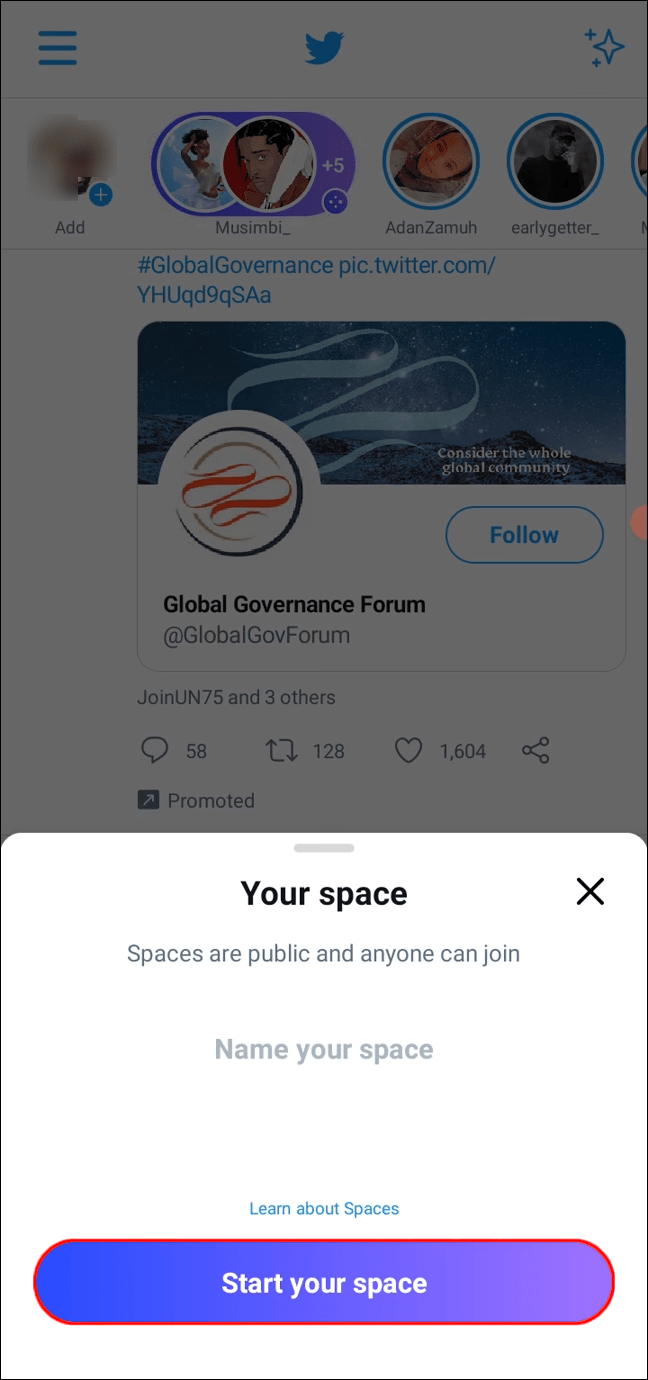
اب جب کہ Space شروع ہو چکی ہے، آپ اپنا مائیک آن/آف کر سکتے ہیں، بولنے کے کردار کو تبدیل کر سکتے ہیں، لوگوں کو مدعو کر سکتے ہیں، ردعمل ظاہر کر سکتے ہیں اور اپنے پیروکاروں کے ساتھ اسپیس کا اشتراک کر سکتے ہیں۔
ٹویٹر اسپیسز پر شامل ہونے کے لیے اسپیس کیسے تلاش کریں۔
Spaces عوامی ہیں، یعنی آپ کسی بھی اسپیس میں بطور سامع شامل ہو سکتے ہیں، بشمول وہ لوگ جن کی آپ پیروی نہیں کرتے ہیں۔
آئی فون
اپنے آئی فون سے اسپیس تلاش کرنے اور اس میں شامل ہونے کے لیے:
- ٹویٹر کھولیں۔
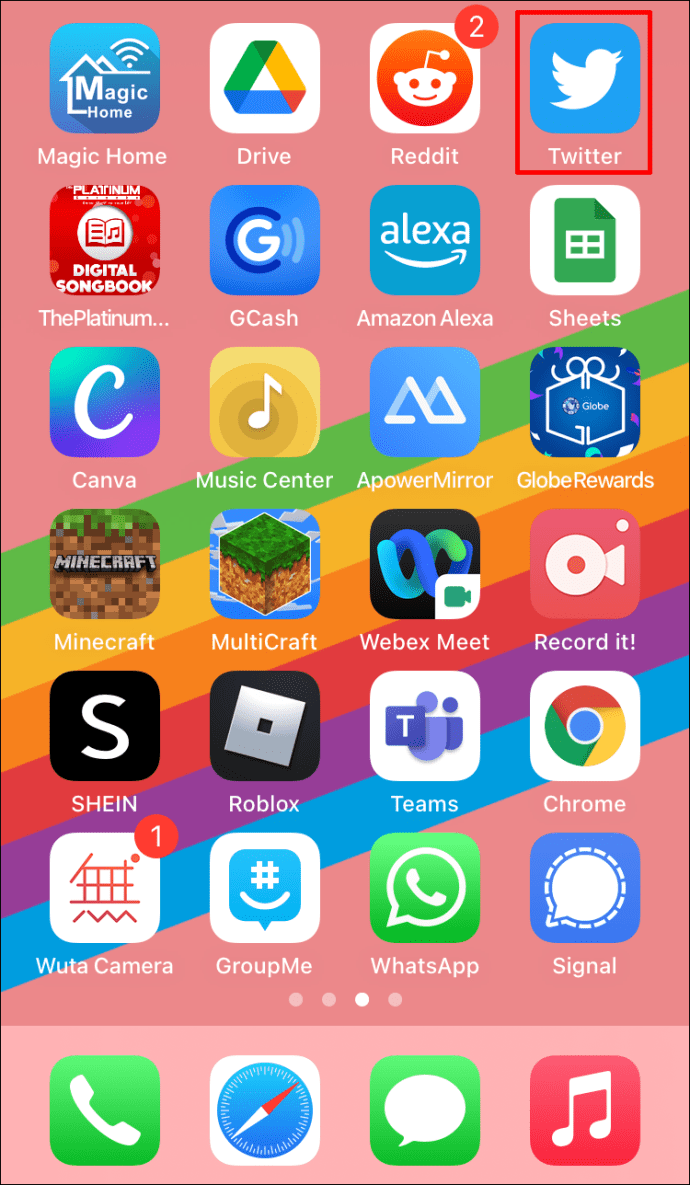
- اسکرین کے اوپری حصے میں، اپنے فلیٹس/ٹائم لائن کو دیکھیں۔ اگر آپ کی پیروی کرنے والے کسی نے اسپیس بنائی ہے یا وہ اسپیکر ہے، تو اس کی پروفائل تصویر وہاں جامنی رنگ کے دائرے میں گھری ہوئی نظر آئے گی۔

- خلائی تفصیلات کو ظاہر کرنے کے لیے ان پر تھپتھپائیں۔
- پاپ اپ تفصیلات کے نیچے کی طرف، "اس جگہ میں شامل ہوں" پر کلک کریں۔
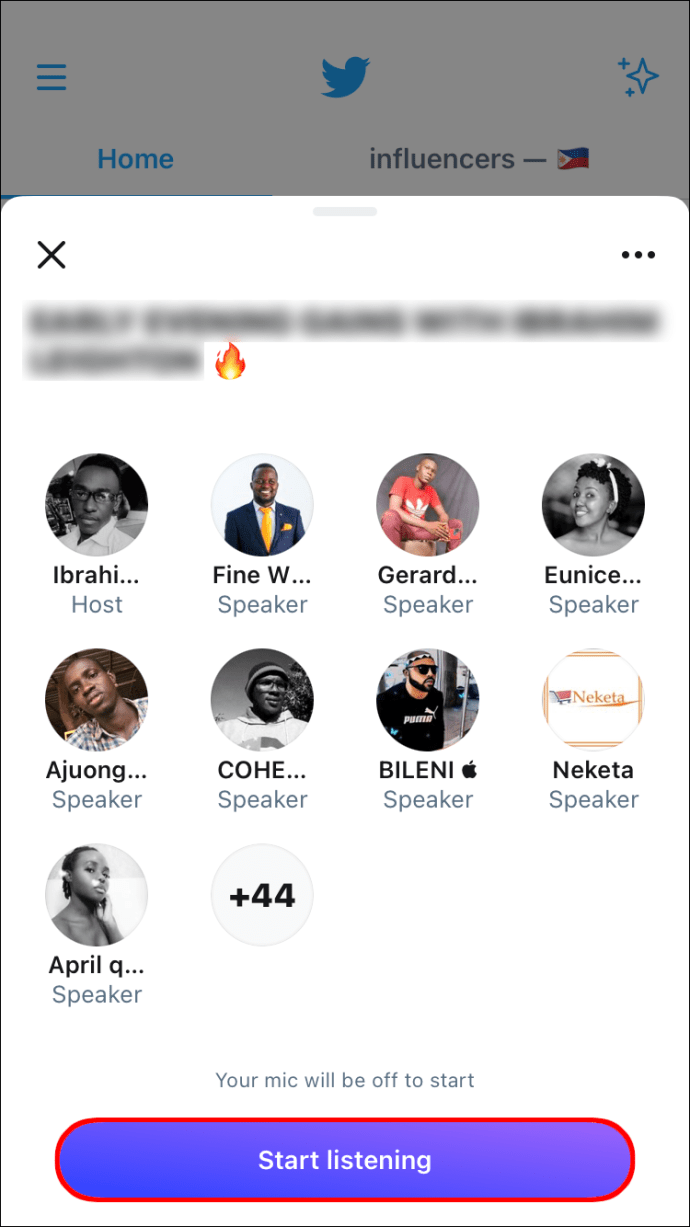
متبادل طور پر، آپ ٹویٹ میں جامنی جگہوں کے آپشن پر کلک کر کے شامل ہو سکتے ہیں۔ اسپیس کے ختم ہونے کے بعد آپ اس میں شامل نہیں ہو سکتے۔
انڈروئد
اپنے Android ڈیوائس سے اسپیس میں بطور سامع شامل ہونے کے لیے:
- ٹویٹر کھولیں۔
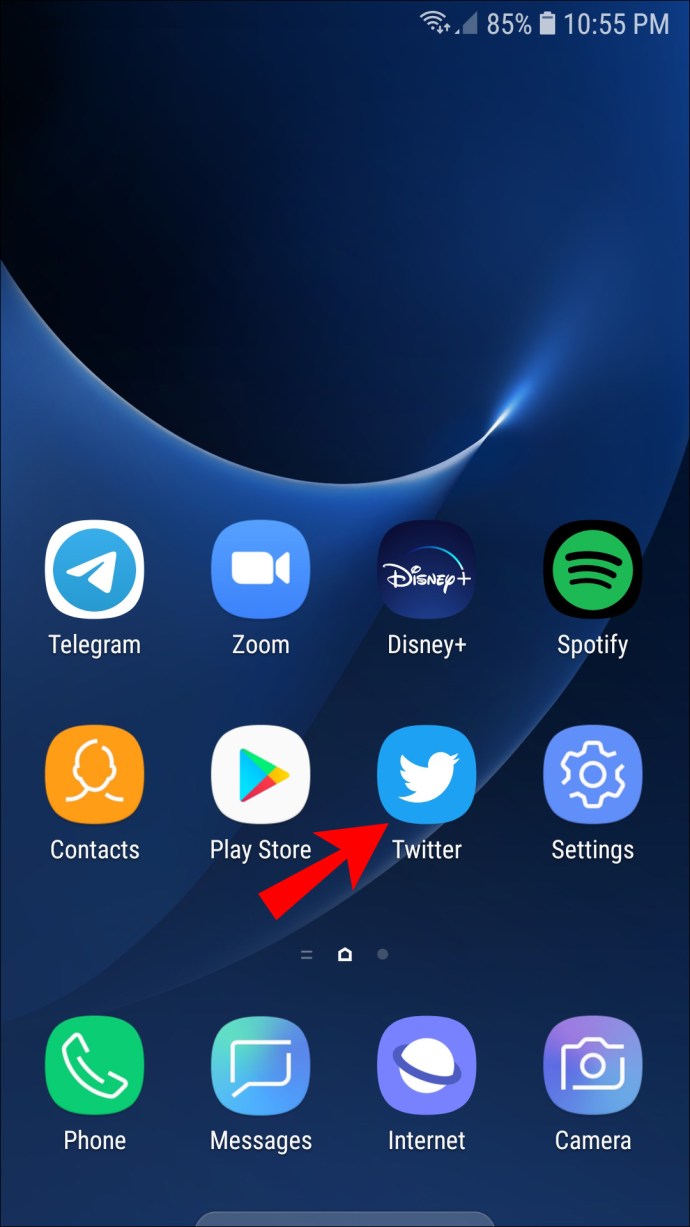
- اسکرین کے اوپری حصے میں، اپنے فلیٹس/ٹائم لائن کو دیکھیں۔ اگر آپ کی پیروی کرنے والے کسی نے اسپیس بنائی ہے یا وہ اسپیکر ہے، تو اس کی پروفائل تصویر وہاں جامنی رنگ کے دائرے میں گھری ہوئی نظر آئے گی۔
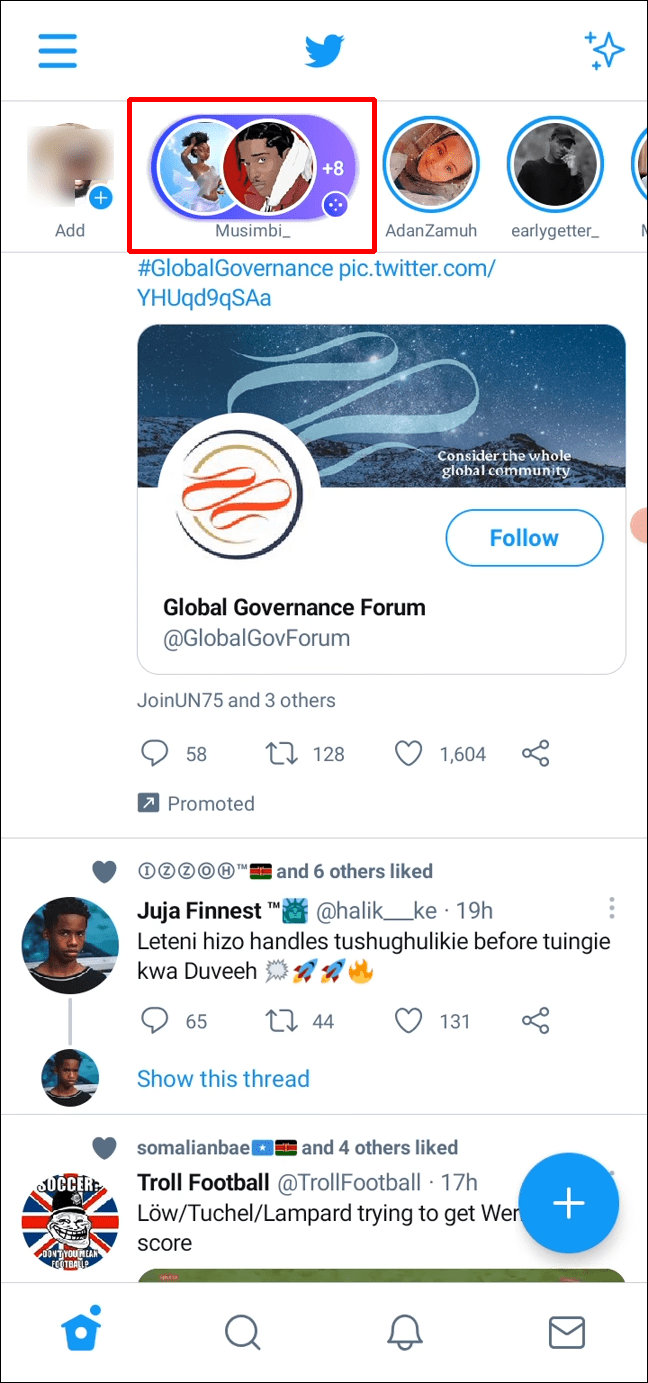
- خلائی تفصیلات کو ظاہر کرنے کے لیے ان پر تھپتھپائیں۔
- پاپ اپ تفصیلات کے نیچے کی طرف، "اس جگہ میں شامل ہوں" پر کلک کریں۔
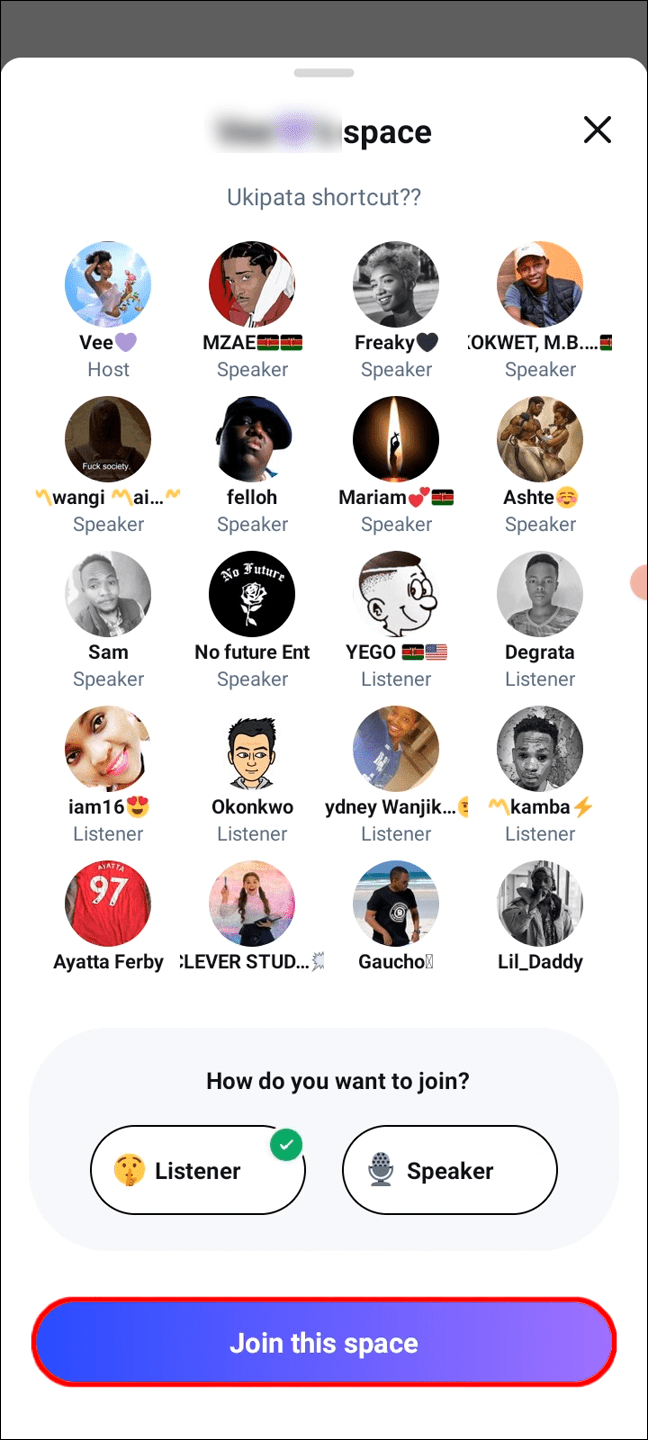
متبادل طور پر، ٹویٹ میں جامنی جگہوں کے اختیار کو منتخب کرکے اسپیس میں شامل ہوں۔ آپ صرف اسپیس میں شامل ہو سکتے ہیں جب وہ لائیو ہو۔
سامعین کو ٹویٹر کی جگہ پر کیسے مدعو کیا جائے۔
آپ سامعین کو اسپیس لنک ڈی ایم کرکے یا ٹویٹ کرکے یا دوسرے ذرائع جیسے ای میل یا ٹیکسٹ میسج کا استعمال کرکے شیئر کرکے براہ راست اپنی جگہ میں مدعو کرسکتے ہیں۔
آئی فون
اپنے iPhone سے لوگوں کو اپنی اسپیس میں مدعو کرنے کے لیے:
- اپنی ایکٹو اسپیس کے اندر سے، نیچے بائیں کونے میں شیئر آئیکن پر کلک کریں۔
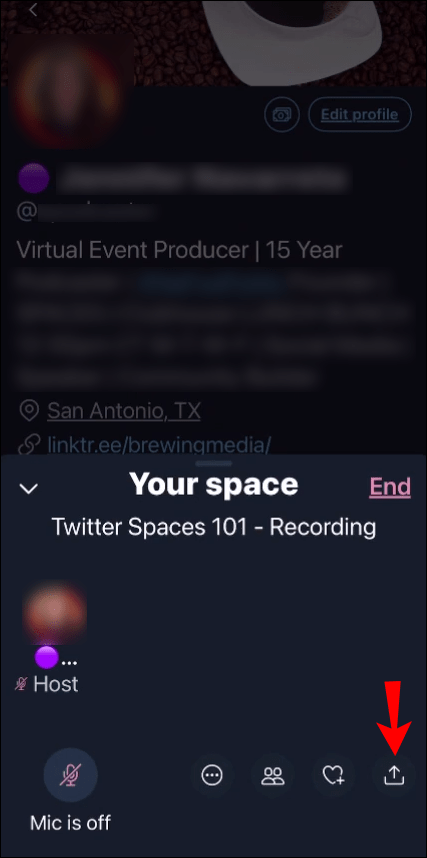
- یا تو اختیار منتخب کریں:
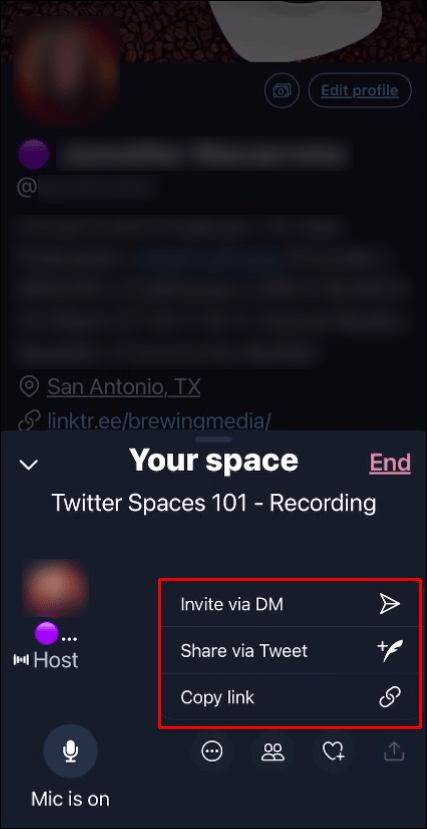
- "DM کے ذریعے مدعو کریں"
- "ٹویٹ کے ذریعے اشتراک کریں،" یا
- ای میل یا ٹیکسٹ میسج کے ذریعے دوسرے طریقے سے اشتراک کرنے کے لیے "لنک کاپی کریں"۔
انڈروئد
اپنے Android ڈیوائس سے لوگوں کو اپنی اسپیس میں مدعو کرنے کے لیے:
- اپنی لائیو اسپیس کے اندر سے نیچے بائیں جانب شیئر آئیکن پر کلک کریں۔
- یا تو اختیار کا انتخاب کریں:
- "DM کے ذریعے مدعو کریں"
- "ٹویٹ کے ذریعے اشتراک کریں،" یا
- ای میل یا ٹیکسٹ میسج کے ذریعے دوسرے طریقے سے اشتراک کرنے کے لیے "لنک کاپی کریں"۔
اضافی سوالات
ٹکٹ کی جگہیں کیا ہیں؟
Ticketed Spaces کی خصوصیت کا مقصد تخلیق کاروں کو ان Ticketed Spaces ایونٹس سے حاصل ہونے والے منافع میں حصہ لینے کی اجازت دینا ہے جن کی وہ میزبانی کرتے ہیں۔ Ticketed Spaces کو ورکشاپس، بات چیت، یا وفادار پرستاروں سے ملنے اور ان کا استقبال کرنے اور داخلہ فروخت کرنے کے لیے استعمال کیا جا سکتا ہے۔
ٹویٹر اسپیس کے ختم ہونے پر اس کا کیا ہوتا ہے؟
ایک بار ٹویٹر اسپیس ختم ہونے کے بعد یہ ٹویٹر پر عوامی طور پر قابل رسائی نہیں ہے۔
ٹویٹر کے کسی بھی ممکنہ اصول کی خلاف ورزیوں کا جائزہ لینے کے لیے، ٹوئٹر اسپیس آڈیو کی کاپیاں اور اسپیس ختم ہونے کے بعد 30 دنوں تک کیپشن رکھتا ہے۔ اگر کوئی خلاف ورزی پائی جاتی ہے، تو آڈیو کو مزید 90 دنوں کے لیے رکھا جاتا ہے۔ اس وقت کے دوران خلائی میزبان اور شرکاء اپیل کر سکتے ہیں اگر وہ سمجھتے ہیں کہ کوئی غلطی ہوئی ہے۔ خدمت کو آگے بڑھانے کے لیے آڈیو مواد اور ڈیٹا کو تجزیات اور تحقیق کے لیے بھی استعمال کیا جاتا ہے۔
میزبان کے پاس "Your Twitter Data" ڈاؤن لوڈ ٹول کا استعمال کرتے ہوئے، سرورز پر رہتے ہوئے بھی اپنی Spaces کے لیے آڈیو ڈاؤن لوڈ کرنے کا اختیار ہے۔
اشتراک کردہ اسپیس لنک میں خلائی معلومات بھی شامل ہیں جیسے میزبانوں اور اسپیس کے دیگر شراکت داروں کی تفصیل اور شناخت اور اس کی موجودہ حیثیت۔
بات کریں اور ٹویٹ کریں۔
ٹوئٹر اسپیسز کلب ہاؤس آڈیو چیٹ پلیٹ فارم کے لیے ٹوئٹر کا جواب ہے۔ یہ لائیو آڈیو گفتگو کے لیے جگہ ہے۔ اب آپ ٹویٹر پر جتنی ٹویٹ کرنا چاہیں بات کر سکتے ہیں۔
ایک بار جب آپ ٹویٹر کے 600 پیروکاروں تک پہنچ جائیں تو، آپ ایک اسپیس بنا سکتے ہیں اور جسے آپ منتخب کرتے ہیں اسے مدعو کر سکتے ہیں۔ وہ آپ کے دعوت نامے کے لنک پر کلک کرکے یا دلچسپی کی لائیو اسپیس پر جاکر اسپیس میں شامل ہوسکتے ہیں۔ سامعین اور بولنے والوں کو کسی بھی موضوع پر حقیقی وقت میں سننے اور کھل کر بحث کرنے کا موقع ملتا ہے۔
کیا آپ نے پہلے ٹویٹر اسپیس کی میزبانی کی ہے - اگر ایسا ہے تو، یہ کیسا تھا؟ کیا آپ نے حال ہی میں کسی بھی رسیلی گفتگو کو دیکھا ہے؟ ذیل میں تبصرے کے سیکشن میں ہمیں اپنے ٹوئٹر اسپیس کے تجربات کے بارے میں بتائیں۔